
Samson Garrison
0
1242
180
DNS sau un sistem de nume de domeniu este practic ceea ce rezolvă numele site-urilor în adresele IP respective. Așadar, dacă întâmpinați o problemă pe Mac-ul dvs. în care serverul de nume nu se rezolvă corect sau dacă doriți să fie observată o modificare DNS de către sistemul dvs., ar trebui să resetați și să blocați memoria cache DNS în macOS Sierra. Acest lucru poate fi util și dacă ați făcut modificări în fișierul dvs. / etc / hosts și doriți ca modificările să se înregistreze fără a fi necesar să reporniți Mac. Asa de, dacă doriți să resetați și să curățați memoria cache DNS pe Mac, iată cum se face:
Resetează și Flush / Clear DNS Cache în macOS Sierra
Procedura de resetare și completare a cache-ului DNS clar în macOS este de fapt foarte ușoară. Tot ce necesită este să introduceți o comandă în Terminal și ați terminat. Ei bine, din punct de vedere tehnic, sunt două comenzi într-o singură linie. Dacă doriți să curățați memoria cache DNS pe un Mac, pur și simplu urmați pașii de mai jos:
1. Lansați terminalul și tastați „sudo dscacheutil -flushcache; sudo killall -HUP mDNSResponder„.
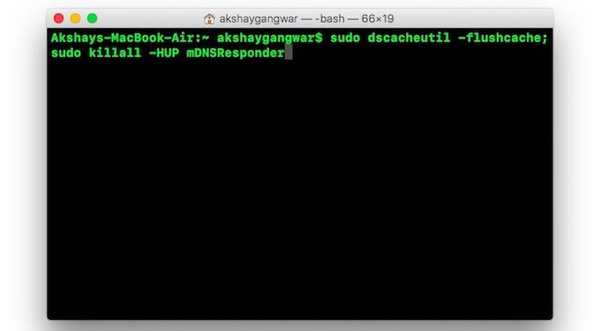
2. Vi se va solicita să introduceți o parolă. Introduceți parola de conectare la Mac aici și atinge Enter.
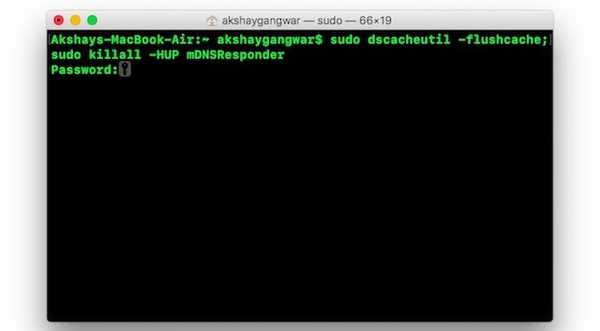
Bine, ați resetat cu succes și ați spălat cache-ul DNS pe macOS Sierra. Dacă întâmpinați probleme cu serverele de nume și astfel, acestea ar trebui să fie rezolvate. Puteți încerca să faceți un „săpa„Sau„nslookup”Pe site-ul dorit, pentru a vedea dacă problemele dvs. DNS s-au rezolvat.
Folosind digul pentru a verifica orele de interogare
Adesea, dacă setările DNS sunt încurcate sau dacă aveți un DNS care este pur și simplu prea lent, s-ar putea să rămâneți întrebați ce se întâmplă. Pentru a verifica dacă DNS-ul dvs. funcționează bine, puteți utiliza comanda „dig” din Terminal:
1. Lansați terminalul și tastați „săpați beebom.com„. Puteți utiliza numele pentru orice site web în loc de beebom.com.
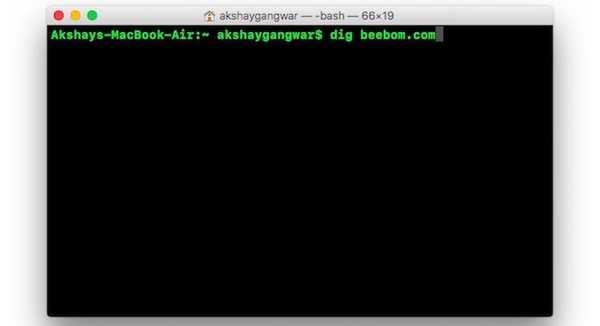
2. În rezultate, puteți verifica „Timp de interogare„. Dacă găsiți că timpul de interogare pentru site-ul web este prea mare, ar trebui să schimbați setările DNS ale macOS și să setați un server DNS precum Google DNS.
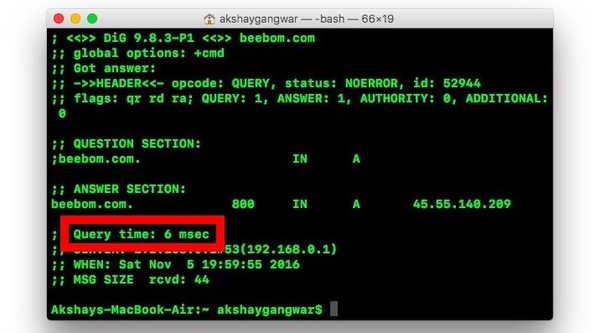
După ce ați schimbat serverul DNS, puteți rula din nou comanda dig pentru a verifica dacă s-a îmbunătățit. Cu excepția cazului în care există o problemă cu ISP-ul dvs., schimbarea DNS în Google DNS sau OpenDNS ar trebui să vă ajute cu adevărat.
VEZI ȘI: Cum puteți schimba pictogramele în Mac fără aplicații terțe
Resetați și curățați cache DNS pentru a remedia problemele DNS
Puteți reseta și șterge memoria cache DNS în macOS Sierra pentru a remedia majoritatea problemelor DNS cu care vă confruntați. Metoda menționată în articol funcționează pentru Mac OS X 10.10.4+ și chiar pentru macOS Sierra. Dacă întâmpinați probleme cu comenzile menționate, nu ezitați să mă anunțați în secțiunea de comentarii de mai jos.















